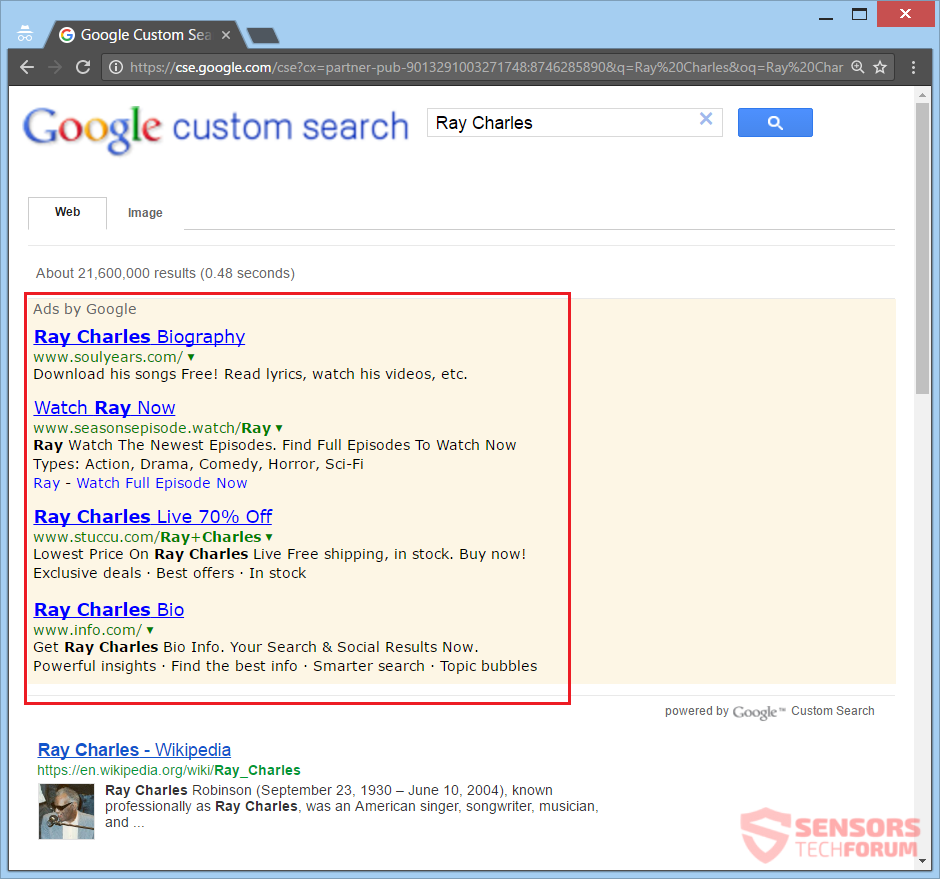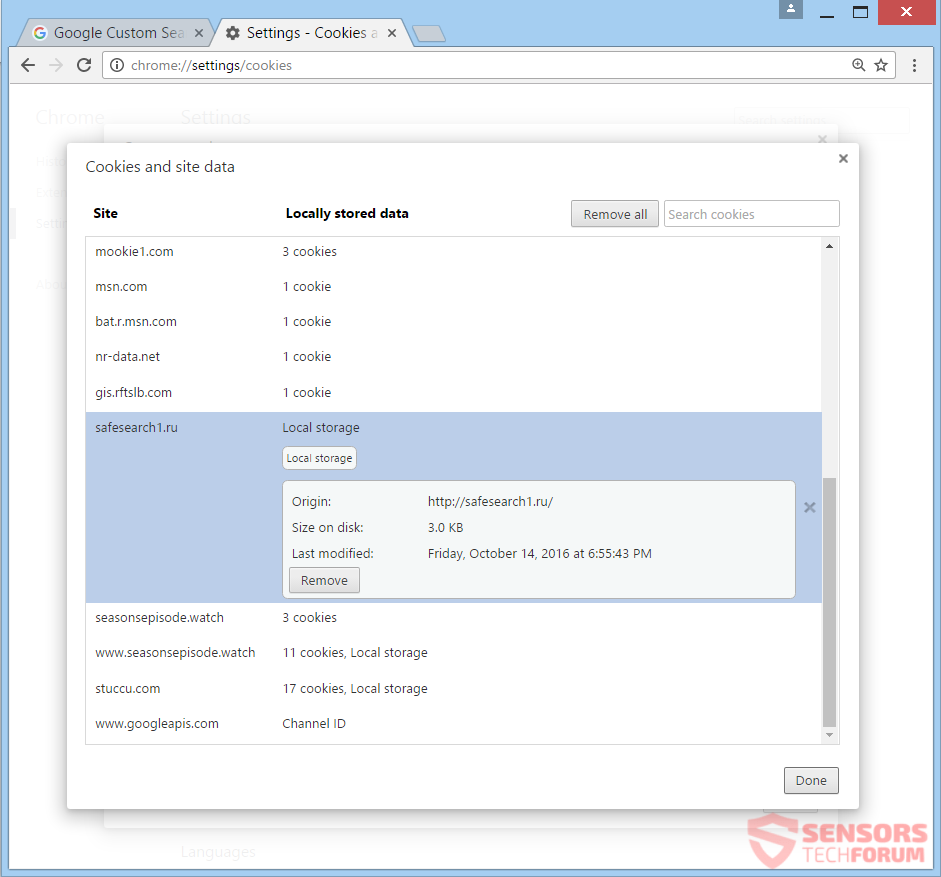SafeSearch1.ru ist eine gefälschte Suchmaschine und die primäre Domäne eines Browser-Hijacker. Diese Entführer hat ein Logo, die eine von Google in einem Ausmaß zu imitieren, Blick auf seine Briefe und ihre Farbmuster. Die Entführer sind Sie in der Google Custom Search Ergebnisse Seite umleiten. Sponsored Anzeigen und ähnlichem Inhalt wird angezeigt, wenn Sie SafeSearch1.ru verwenden. Der Entführer kann die Homepage ersetzen, neue Registerkarte, und Suchmaschine von allen Browsern. So entfernen Sie die Entführer Umleitung, Sie sollten den Artikel durchgelesen.
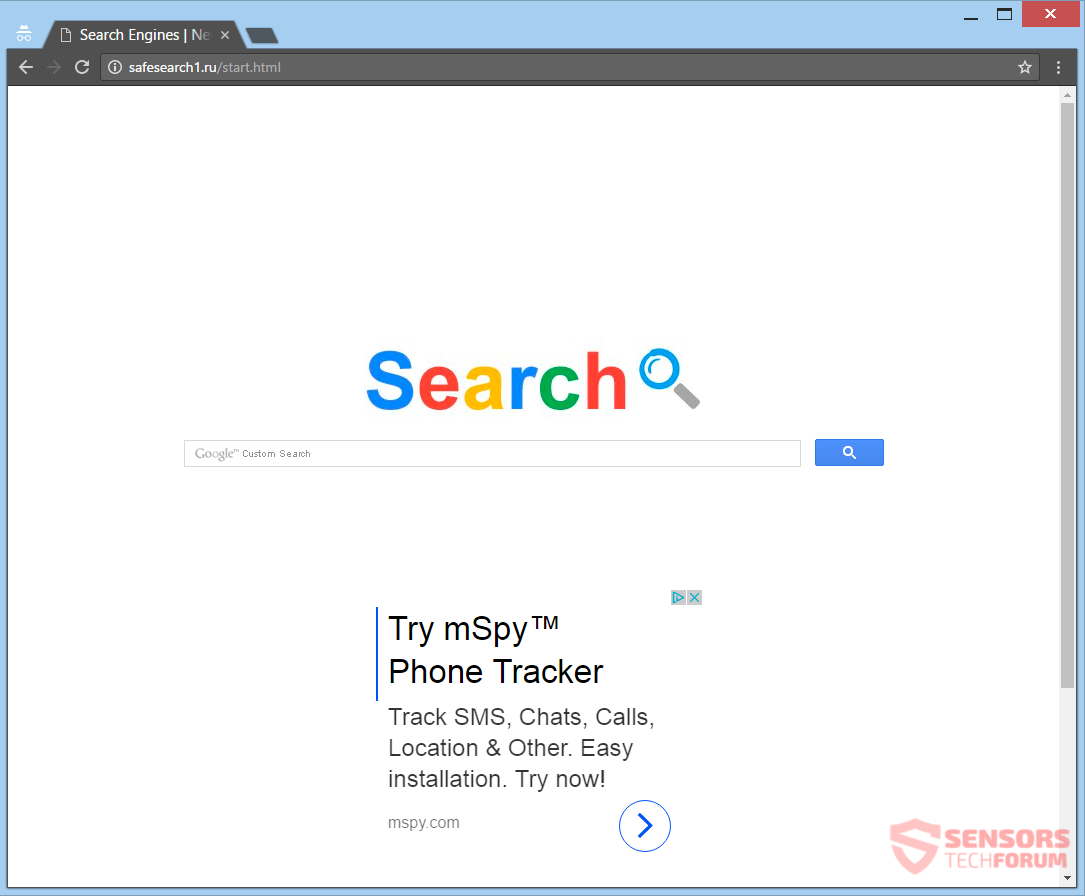

Threat Zusammenfassung
| Name | SafeSearch1.ru |
| Art | Browser Hijacker, PUP |
| kurze Beschreibung | Jeder Browser-Anwendung auf Ihrem Computer kann beeinträchtigt werden,. Die Entführer werden Sie umleiten und verschiedene Anzeigen. |
| Symptome | Browser-Einstellungen, die geändert werden könnten, sind die Homepage, die Suchmaschine und das neue Register Fenster. |
| Verteilungsmethode | Freeware-Installationen, Bundle-Pakete |
| Detection Tool |
Überprüfen Sie, ob Ihr System von Malware betroffen ist
Herunterladen
Malware Removal Tool
|
| Benutzererfahrung | Abonnieren Sie unseren Forum Besprechen SafeSearch1.ru. |

SafeSearch1.ru - Lieferung Ways
SafeSearch1.ru könnte in ein paar Möglichkeiten geliefert werden, die primäre von Drittanbietern Installation Setups zu sein. Diese Setups werden von gebündelten Anwendungen und Freeware geladen. Setups, wie sie könnten eingestellt wurden Additivkomponenten standardmäßig in Ihrem Computer zu installieren. Das geschieht in der Regel ohne vorherige Ankündigung. Vielleicht haben Sie wollten einen Media-Player oder eine andere freie Software zu installieren und zu erleben, wie Sie Ihre Browser-Einstellungen durch die Entführer geändert wurde. Sie können solche unerwünschten Komponenten von vermeiden immer hinzugefügt. Alles, was Sie tun müssen, ist zu finden Brauch oder Fortgeschritten Einstellungen, sie zu deaktivieren.
SafeSearch1.ru könnte in vielerlei Hinsicht geliefert werden, zu. Diese Art und Weise der Regel eine Verlängerung beinhalten oder Add-on, in Ihrem Browser-Programme verschachtelt. Weitere Liefer Weise nutzen Anzeigen, wie Pop-ups, Pop-Unders, Banner und Links umleiten. Sponsored Anzeigen und gezielte Inhalte auf verdächtigen Websites könnten auch für die Entführer der Lieferung verantwortlich. Die Webseiten können sogar Partner oder verbundenen Unternehmen sein, SafeSearch1.ru. Die folgenden Browser kann beeinträchtigt werden,: Google Chrome, Internet Explorer, Safari und Mozilla Firefox.

SafeSearch1.ru - Detaillierte Analyse
SafeSearch1.ru ist die primäre Web-Domain und Suchmaschine für eine Browser-Hijacker. Es besteht eine hohe Wahrscheinlichkeit, dass der Entführer im Bett zu sein mit Gratis Avatar Maker und seine Entwickler. Ihre Suchmaschinen und URLs sind fast identisch zu dieser,. Auf der Hauptsuchseite, Sie werden einen weißen Zeuge, leere Hintergrund ohne Bild, ein Logo "Suchen" zu sagen, die in ähnlicher Weise zu, dass der Google-farbig, eine Suchleiste darunter, und einige Anzeigen. Die vollständige URL-Adresse der Suchseite ist https://Safesearch1.ru/start.html. Sie können es aus der unten Snapshot anzuzeigen:
SafeSearch1.ru wird imitieren Google mit seinem Design und es wird sein Logo erscheinen so ähnlich wie möglich versuchen,, aber es wird mehr Anzeigen angezeigt werden. Die Entführer werden Sie auf die umleiten Google Custom Search. Die Suchanfragen Sie über die Start-URL-Adresse wird gehen machen. Die Seite oben gezeigt kann die Homepage ersetzen, neue Registerkarte Fenster und Standardsucheinstellungen für jeden Browser Programm, das Sie besitzen. Eine verwandte Add-on ist sehr wahrscheinlich, im Internet gefunden werden, um den gleichen Zweck wie die Umleitung in Frage dient,. Ohne Zweifel kann es auch Browser-Hijacking-Fähigkeiten.
Der Screenshot unterhalb dieses Absatzes, zeigt ein Beispiel einer Suche, die durch die ging SafeSearch1.ru Seite. Da es angezeigt, Sie erhalten auf der Suchergebnisseite von umgeleitet Google Custom Search Motor. Die Entführer wird auf diesen Seiten gezielte Werbung sowie gesponserte Inhalte anzuzeigen, die Sie weiter umleitet. Die Hauptseite wird Sie mit seiner Anzeige Banner umleiten. Beachten Sie, dass die Entführer wird jede einzelne Suche filtern, die Sie tun, und alle Daten werden auf Servern gespeichert werden, gebunden an die entführer Besitzer. Das könnte alle Arten von Informationen umfassen, vor allem über Ihre Interaktionen mit der Website und deren Anzeigen.
werden Tracking Cookies verwendet, um Sie zu erhalten Informationen aus, und sie werden von dieser Website geladen, und über seine Umleitungen und Anzeigen. Ähnliche Tracking-Technologien könnte genauso gut eingerichtet und genutzt werden. Seien Sie sehr vorsichtig mit Informationen, die Sie bei Ihren Recherchen im Internet zur Verfügung stellen könnte, weil Sie auf den Seiten enden könnte im Zusammenhang mit SafeSearch1.ru. Seien Sie nicht auf dubiose Links klicken und Anzeigen als solche Daten von Ihnen als auch sammeln konnte und es verwenden, wieder gezielt Inhalte zu zeigen,.
Die Datenschutz-Bestimmungen des SafeSearch1.ru Website fehlt. Diese Politik könnte von den Augen der Öffentlichkeit gut versteckt werden, oder ist nicht vorhanden. Die Wahrheit ist, dass die Website-Browser Cookies verwendet, darunter auch einige Google DART-Cookies, wie es aus der Werbung erkennbar wird,. Fast die Hälfte der Dutzenden von Cookies, die erzeugt werden, haben ein Ablaufdatum von zwei oder mehr Jahre.
Hier auf dem Screenshot, Sie können die Browser-Cookies von dieser Seite geschoben sehen, seine Anzeigen, und Umleitungen:
Das Cookie von der Haupt-Seite geschoben hat kein Verfallsdatum, was bedeutet es für immer auf Ihrem PC bleiben könnte.
Browser-Cookies werden nicht nur durch die Entführer in Frage geschoben werden, aber von anderen Websites, zu:
- safesearch1.ru
- seasonsepisode.watch
- stuccu.com
- gis.rftslb.com
- 2mdn.com
- nr-data.net
- mathtag.com
- criteo.com
- bat.bing.com
- bat.r.msn.com
- facebook.com
- mookie1.com
SafeSearch1.ru Informationen über Sie von jeder Suchanfrage sammeln können, die Sie machen und aus Ihrer Interaktion mit den gesponserten Anzeigen. Alle Arten von Informationen, persönlich identifizierbare ein einschließlich können an Dritte weitergegeben werden, und Sie würden nicht einmal darüber herausfinden,. Seien Sie vorsichtig bei allem, was Sie in Such Bars schreiben zu diesem Browser-Hijacker Umleitung verbunden.

Entfernen SafeSearch1.ru Vollständig
Zu entfernen SafeSearch1.ru manuell von Ihrem Computer, folgen Sie den Schritt-für-Schritt-Anweisungen zum Entfernen unten geschrieben. Falls die manuelle Entfernung erhält nicht der Entführer zu befreien und alle seine Dateien vollständig, Sie sollten für die Suche und alle Reste mit einem fortschrittlichen Anti-Malware-Tool entfernen. Ein solches Programm kann Ihren Computer sicher in der Zukunft halten.
- Fenster
- Mac OS X
- Google Chrome
- Mozilla Firefox
- Microsoft Edge-
- Safari
- Internet Explorer
- Stop-Popups stoppen
So entfernen Sie SafeSearch1.ru von Windows.
Schritt 1: Scannen Sie mit dem SpyHunter Anti-Malware-Tool nach SafeSearch1.ru



Schritt 2: Starten Sie Ihren PC im abgesicherten Modus





Schritt 3: Deinstallieren Sie SafeSearch1.ru und verwandte Software unter Windows
Hier ist ein Verfahren, in wenigen einfachen Schritten der in der Lage sein sollte, die meisten Programme deinstallieren. Egal ob Sie mit Windows arbeiten 10, 8, 7, Vista oder XP, diese Schritte werden den Job zu erledigen. Ziehen Sie das Programm oder den entsprechenden Ordner in den Papierkorb kann eine sehr schlechte Entscheidung. Wenn Sie das tun, Bits und Stücke des Programms zurückbleiben, und das kann zu instabilen Arbeit von Ihrem PC führen, Fehler mit den Dateitypzuordnungen und anderen unangenehmen Tätigkeiten. Der richtige Weg, um ein Programm von Ihrem Computer zu erhalten, ist es zu deinstallieren. Um das zu tun:


 Folgen Sie den Anweisungen oben und Sie werden erfolgreich die meisten Programme deinstallieren.
Folgen Sie den Anweisungen oben und Sie werden erfolgreich die meisten Programme deinstallieren.
Schritt 4: Bereinigen Sie alle Register, Created by SafeSearch1.ru on Your PC.
Die in der Regel gezielt Register von Windows-Rechnern sind die folgenden:
- HKEY_LOCAL_MACHINE Software Microsoft Windows Currentversion Run
- HKEY_CURRENT_USER Software Microsoft Windows Currentversion Run
- HKEY_LOCAL_MACHINE Software Microsoft Windows Currentversion RunOnce
- HKEY_CURRENT_USER Software Microsoft Windows Currentversion RunOnce
Sie können auf sie zugreifen, indem Sie den Windows-Registrierungs-Editor und löschen Sie alle Werte öffnen, dort von SafeSearch1.ru erstellt. Dies kann passieren, darunter indem Sie die Schritte:


 Spitze: Um einen Virus erstellten Wert zu finden, Sie können sich auf der rechten Maustaste und klicken Sie auf "Ändern" um zu sehen, welche Datei es wird ausgeführt. Ist dies der Virus Speicherort, Entfernen Sie den Wert.
Spitze: Um einen Virus erstellten Wert zu finden, Sie können sich auf der rechten Maustaste und klicken Sie auf "Ändern" um zu sehen, welche Datei es wird ausgeführt. Ist dies der Virus Speicherort, Entfernen Sie den Wert.
Video Removal Guide for SafeSearch1.ru (Fenster).
Entfernen Sie SafeSearch1.ru unter Mac OS X..
Schritt 1: Deinstallieren Sie SafeSearch1.ru und entfernen Sie die zugehörigen Dateien und Objekte





Ihr Mac zeigt Ihnen dann eine Liste der Elemente, die automatisch gestartet werden, wenn Sie sich einloggen. Geben Sie für verdächtige Apps identisch oder ähnlich SafeSearch1.ru. Überprüfen Sie die App, die Sie vom Laufen automatisch beenden möchten und wählen Sie dann auf der Minus ("-") Symbol, um es zu verstecken.
- Gehe zu Finder.
- In der Suchleiste den Namen der Anwendung, die Sie entfernen möchten,.
- Oberhalb der Suchleiste ändern, um die zwei Drop-Down-Menüs "Systemdateien" und "Sind inklusive" so dass Sie alle Dateien im Zusammenhang mit der Anwendung sehen können, das Sie entfernen möchten. Beachten Sie, dass einige der Dateien nicht in der App in Beziehung gesetzt werden kann, so sehr vorsichtig sein, welche Dateien Sie löschen.
- Wenn alle Dateien sind verwandte, halte das ⌘ + A Tasten, um sie auszuwählen und fahren sie dann zu "Müll".
Falls Sie SafeSearch1.ru nicht über entfernen können Schritt 1 über:
Für den Fall, können Sie nicht die Virus-Dateien und Objekten in Ihren Anwendungen oder an anderen Orten finden wir oben gezeigt haben, Sie können in den Bibliotheken Ihres Mac für sie manuell suchen. Doch bevor dies zu tun, bitte den Disclaimer unten lesen:



Sie können den gleichen Vorgang mit den folgenden anderen wiederholen Bibliothek Verzeichnisse:
→ ~ / Library / Launchagents
/Library / LaunchDaemons
Spitze: ~ ist es absichtlich, denn es führt mehr LaunchAgents- zu.
Schritt 2: Scan for and remove SafeSearch1.ru files from your Mac
Wenn Sie mit Problemen konfrontiert, auf Ihrem Mac als Folge unerwünschten Skripte und Programme wie SafeSearch1.ru, der empfohlene Weg, um die Bedrohung zu beseitigen ist durch ein Anti-Malware-Programm. SpyHunter für Mac bietet erweiterte Sicherheitsfunktionen sowie andere Module, die die Sicherheit Ihres Mac verbessern und ihn in Zukunft schützen.
Video Removal Guide for SafeSearch1.ru (Mac)
Entfernen Sie SafeSearch1.ru aus Google Chrome.
Schritt 1: Starten Sie Google Chrome und öffnen Sie das Drop-Menü

Schritt 2: Bewegen Sie den Mauszeiger über "Werkzeuge" und dann aus dem erweiterten Menü wählen "Extensions"

Schritt 3: Aus der geöffneten "Extensions" Menü suchen Sie die unerwünschte Erweiterung und klicken Sie auf den "Entfernen" Taste.

Schritt 4: Nach der Erweiterung wird entfernt, Neustart von Google Chrome durch Schließen sie aus dem roten "X" Schaltfläche in der oberen rechten Ecke und starten Sie es erneut.
Löschen Sie SafeSearch1.ru aus Mozilla Firefox.
Schritt 1: Starten Sie Mozilla Firefox. Öffnen Sie das Menü Fenster:

Schritt 2: Wählen Sie das "Add-ons" Symbol aus dem Menü.

Schritt 3: Wählen Sie die unerwünschte Erweiterung und klicken Sie auf "Entfernen"

Schritt 4: Nach der Erweiterung wird entfernt, Neustart Mozilla Firefox durch Schließen sie aus dem roten "X" Schaltfläche in der oberen rechten Ecke und starten Sie es erneut.
Deinstallieren Sie SafeSearch1.ru von Microsoft Edge.
Schritt 1: Starten Sie den Edge-Browser.
Schritt 2: Öffnen Sie das Drop-Menü, indem Sie auf das Symbol in der oberen rechten Ecke klicken.

Schritt 3: Wählen Sie im Dropdown-Menü wählen "Extensions".

Schritt 4: Wählen Sie die mutmaßlich bösartige Erweiterung aus, die Sie entfernen möchten, und klicken Sie dann auf das Zahnradsymbol.

Schritt 5: Entfernen Sie die schädliche Erweiterung, indem Sie nach unten scrollen und dann auf Deinstallieren klicken.

Entfernen Sie SafeSearch1.ru aus Safari
Schritt 1: Starten Sie die Safari-App.
Schritt 2: Nachdem Sie den Mauszeiger an den oberen Rand des Bildschirms schweben, Klicken Sie auf den Safari-Text, um das Dropdown-Menü zu öffnen.
Schritt 3: Wählen Sie im Menü, klicke auf "Einstellungen".

Schritt 4: Danach, Wählen Sie die Registerkarte Erweiterungen.

Schritt 5: Klicken Sie einmal auf die Erweiterung, die Sie entfernen möchten.
Schritt 6: Klicken Sie auf 'Deinstallieren'.

Ein Popup-Fenster erscheint, die um Bestätigung zur Deinstallation die Erweiterung. Wählen 'Deinstallieren' wieder, und die SafeSearch1.ru werden entfernt.
Beseitigen Sie SafeSearch1.ru aus dem Internet Explorer.
Schritt 1: Starten Sie Internet Explorer.
Schritt 2: Klicken Sie auf das Zahnradsymbol mit der Bezeichnung "Extras", um das Dropdown-Menü zu öffnen, und wählen Sie "Add-ons verwalten".

Schritt 3: Im Fenster 'Add-ons verwalten'.

Schritt 4: Wählen Sie die Erweiterung aus, die Sie entfernen möchten, und klicken Sie dann auf "Deaktivieren".. Ein Pop-up-Fenster wird angezeigt, Ihnen mitzuteilen, dass Sie die ausgewählte Erweiterung sind zu deaktivieren, und einige weitere Add-ons kann auch deaktiviert werden. Lassen Sie alle Felder überprüft, und klicken Sie auf 'Deaktivieren'.

Schritt 5: Nachdem die unerwünschte Verlängerung wurde entfernt, Starten Sie den Internet Explorer neu, indem Sie ihn über die rote Schaltfläche "X" in der oberen rechten Ecke schließen und erneut starten.
Entfernen Sie Push-Benachrichtigungen aus Ihren Browsern
Deaktivieren Sie Push-Benachrichtigungen von Google Chrome
So deaktivieren Sie Push-Benachrichtigungen im Google Chrome-Browser, folgen Sie bitte den nachstehenden Schritten:
Schritt 1: Gehe zu Einstellungen in Chrome.

Schritt 2: In den Einstellungen, wählen "Erweiterte Einstellungen":

Schritt 3: Klicken "Inhaltseinstellungen":

Schritt 4: Öffnen Sie “Benachrichtigungen":

Schritt 5: Klicken Sie auf die drei Punkte und wählen Sie Blockieren, Ändern oder Löschen Optionen:

Entfernen Sie Push-Benachrichtigungen in Firefox
Schritt 1: Gehen Sie zu Firefox-Optionen.

Schritt 2: Gehe zu den Einstellungen", Geben Sie "Benachrichtigungen" in die Suchleiste ein und klicken Sie auf "Einstellungen":

Schritt 3: Klicken Sie auf einer Site, auf der Benachrichtigungen gelöscht werden sollen, auf "Entfernen" und dann auf "Änderungen speichern".

Beenden Sie Push-Benachrichtigungen in Opera
Schritt 1: In der Oper, Presse ALT + P um zu Einstellungen zu gehen.

Schritt 2: In Einstellung suchen, Geben Sie "Inhalt" ein, um zu den Inhaltseinstellungen zu gelangen.

Schritt 3: Benachrichtigungen öffnen:

Schritt 4: Machen Sie dasselbe wie bei Google Chrome (unten erklärt):

Beseitigen Sie Push-Benachrichtigungen auf Safari
Schritt 1: Öffnen Sie die Safari-Einstellungen.

Schritt 2: Wählen Sie die Domain aus, von der Sie Push-Popups möchten, und wechseln Sie zu "Verweigern" von "ermöglichen".
SafeSearch1.ru-FAQ
What Is SafeSearch1.ru?
The SafeSearch1.ru threat is adware or Browser Redirect Virus.
Es kann Ihren Computer erheblich verlangsamen und Werbung anzeigen. Die Hauptidee ist, dass Ihre Informationen wahrscheinlich gestohlen werden oder mehr Anzeigen auf Ihrem Gerät erscheinen.
Die Entwickler solcher unerwünschten Apps arbeiten mit Pay-per-Click-Schemata, um Ihren Computer dazu zu bringen, riskante oder verschiedene Arten von Websites zu besuchen, mit denen sie möglicherweise Geld verdienen. Aus diesem Grund ist es ihnen egal, welche Arten von Websites in den Anzeigen angezeigt werden. Dies macht ihre unerwünschte Software indirekt riskant für Ihr Betriebssystem.
What Are the Symptoms of SafeSearch1.ru?
Es gibt verschiedene Symptome, nach denen gesucht werden muss, wenn diese bestimmte Bedrohung und auch unerwünschte Apps im Allgemeinen aktiv sind:
Symptom #1: Ihr Computer kann langsam werden und allgemein eine schlechte Leistung aufweisen.
Symptom #2: Sie haben Symbolleisten, Add-Ons oder Erweiterungen in Ihren Webbrowsern, an die Sie sich nicht erinnern können.
Symptom #3: Sie sehen alle Arten von Anzeigen, wie werbefinanzierte Suchergebnisse, Popups und Weiterleitungen werden zufällig angezeigt.
Symptom #4: Auf Ihrem Mac installierte Apps werden automatisch ausgeführt und Sie können sich nicht erinnern, sie installiert zu haben.
Symptom #5: In Ihrem Task-Manager werden verdächtige Prozesse ausgeführt.
Wenn Sie eines oder mehrere dieser Symptome sehen, Dann empfehlen Sicherheitsexperten, Ihren Computer auf Viren zu überprüfen.
Welche Arten von unerwünschten Programmen gibt es??
Laut den meisten Malware-Forschern und Cyber-Sicherheitsexperten, Die Bedrohungen, die derzeit Ihr Gerät beeinträchtigen können, können sein betrügerische Antivirensoftware, Adware, Browser-Hijacker, Clicker, gefälschte Optimierer und alle Formen von PUPs.
Was tun, wenn ich eine habe "Virus" like SafeSearch1.ru?
Mit wenigen einfachen Aktionen. Zuallererst, Befolgen Sie unbedingt diese Schritte:
Schritt 1: Finden Sie einen sicheren Computer und verbinden Sie es mit einem anderen Netzwerk, nicht der, mit dem Ihr Mac infiziert war.
Schritt 2: Ändern Sie alle Ihre Passwörter, ausgehend von Ihren E-Mail-Passwörtern.
Schritt 3: Aktivieren Zwei-Faktor-Authentifizierung zum Schutz Ihrer wichtigen Konten.
Schritt 4: Rufen Sie Ihre Bank an Ändern Sie Ihre Kreditkartendaten (Geheim Code, usw.) wenn Sie Ihre Kreditkarte für Online-Einkäufe gespeichert oder mit Ihrer Karte Online-Aktivitäten durchgeführt haben.
Schritt 5: Stellen Sie sicher, dass Rufen Sie Ihren ISP an (Internetprovider oder -anbieter) und bitten Sie sie, Ihre IP-Adresse zu ändern.
Schritt 6: Ändere dein WLAN Passwort.
Schritt 7: (Fakultativ): Stellen Sie sicher, dass Sie alle mit Ihrem Netzwerk verbundenen Geräte auf Viren prüfen und diese Schritte wiederholen, wenn sie betroffen sind.
Schritt 8: Installieren Sie Anti-Malware Software mit Echtzeitschutz auf jedem Gerät, das Sie haben.
Schritt 9: Versuchen Sie, keine Software von Websites herunterzuladen, von denen Sie nichts wissen, und halten Sie sich von diesen fern Websites mit geringer Reputation im allgemeinen.
Wenn Sie diese Empfehlungen befolgen, Ihr Netzwerk und alle Geräte werden erheblich sicherer gegen Bedrohungen oder informationsinvasive Software und auch in Zukunft virenfrei und geschützt.
How Does SafeSearch1.ru Work?
Einmal installiert, SafeSearch1.ru can Daten sammeln Verwendung Tracker. Bei diesen Daten handelt es sich um Ihre Surfgewohnheiten, B. die von Ihnen besuchten Websites und die von Ihnen verwendeten Suchbegriffe. Sie werden dann verwendet, um Sie gezielt mit Werbung anzusprechen oder Ihre Informationen an Dritte zu verkaufen.
SafeSearch1.ru can also Laden Sie andere Schadsoftware auf Ihren Computer herunter, wie Viren und Spyware, Dies kann dazu verwendet werden, Ihre persönlichen Daten zu stehlen und riskante Werbung anzuzeigen, die möglicherweise auf Virenseiten oder Betrug weiterleiten.
Is SafeSearch1.ru Malware?
Die Wahrheit ist, dass Welpen (Adware, Browser-Hijacker) sind keine Viren, kann aber genauso gefährlich sein da sie Ihnen möglicherweise Malware-Websites und Betrugsseiten anzeigen und Sie dorthin weiterleiten.
Viele Sicherheitsexperten klassifizieren potenziell unerwünschte Programme als Malware. Dies liegt an den unerwünschten Effekten, die PUPs verursachen können, B. das Anzeigen störender Werbung und das Sammeln von Benutzerdaten ohne das Wissen oder die Zustimmung des Benutzers.
About the SafeSearch1.ru Research
Die Inhalte, die wir auf SensorsTechForum.com veröffentlichen, this SafeSearch1.ru how-to removal guide included, ist das Ergebnis umfangreicher Recherchen, harte Arbeit und die Hingabe unseres Teams, Ihnen zu helfen, das Spezifische zu entfernen, Adware-bezogenes Problem, und stellen Sie Ihren Browser und Ihr Computersystem wieder her.
How did we conduct the research on SafeSearch1.ru?
Bitte beachten Sie, dass unsere Forschung auf unabhängigen Untersuchungen basiert. Wir stehen in Kontakt mit unabhängigen Sicherheitsforschern, Dank dessen erhalten wir täglich Updates über die neueste Malware, Adware, und Browser-Hijacker-Definitionen.
Weiter, the research behind the SafeSearch1.ru threat is backed with Virustotal.
Um diese Online-Bedrohung besser zu verstehen, Bitte lesen Sie die folgenden Artikel, die sachkundige Details bieten.